macbook win7键盘失灵 Mac安装Win7完成后鼠标键盘失灵怎么办
更新时间:2023-09-13 12:10:53作者:xtang
macbook win7键盘失灵,在日常使用电脑的过程中,我们时常会遇到一些问题,比如笔记本电脑的键盘失灵,尤其是在安装Windows 7系统后,有时候会出现鼠标键盘失灵的情况。这种情况不仅令人困扰,还会严重影响我们的工作效率。当我们的Macbook在安装完Windows 7系统后出现鼠标键盘失灵的问题时,我们应该如何解决呢?下面将为大家介绍一些解决方法。
具体方法:
1.制作一个PE系统U盘
按option键选择PE系统启动
2.下载intel USB3.0驱动
把解压后的驱动的文件放到PE的U盘里
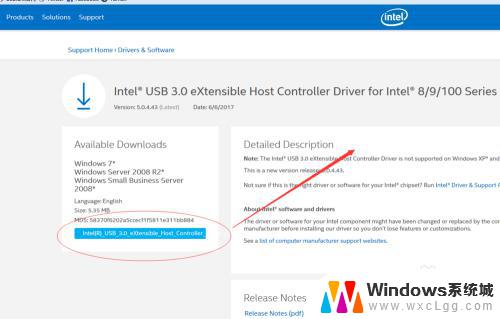
3.使用(win系统安装)
加载windows7 ios镱像
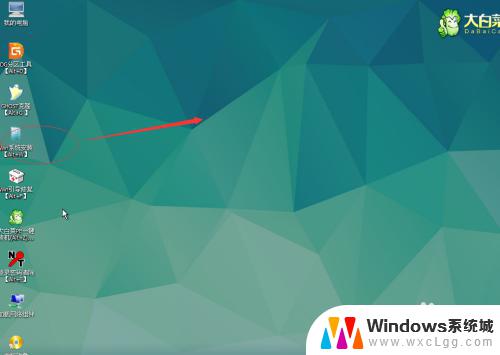
4.在(win系统安装)的选项中添加驱动,选择到U盘的路径
开始安装就可以了,安装完成以后重启就可以识别键盘和鼠标了
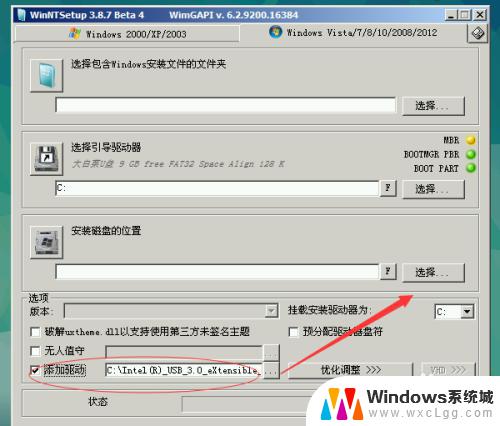
以上就是 MacBook Win7 键盘失灵的全部内容,如果您还不了解,可以按照小编的方法进行操作,希望本文对您有所帮助。
macbook win7键盘失灵 Mac安装Win7完成后鼠标键盘失灵怎么办相关教程
-
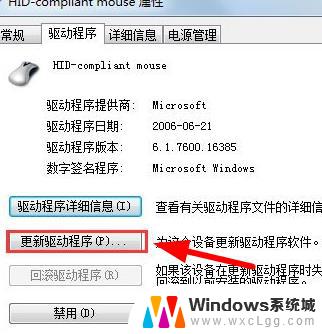 win10改win7键盘鼠标不能用 win7系统安装后鼠标失效怎么解决
win10改win7键盘鼠标不能用 win7系统安装后鼠标失效怎么解决2024-06-12
-
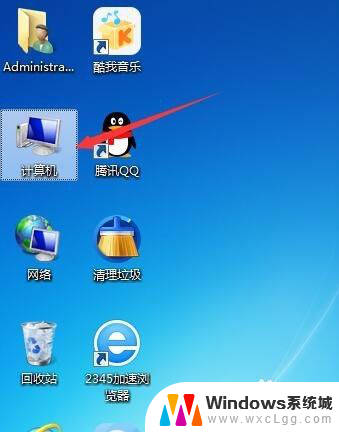 安装完office后,不显示图标 office安装完成后如何显示桌面office图标
安装完office后,不显示图标 office安装完成后如何显示桌面office图标2024-04-02
-
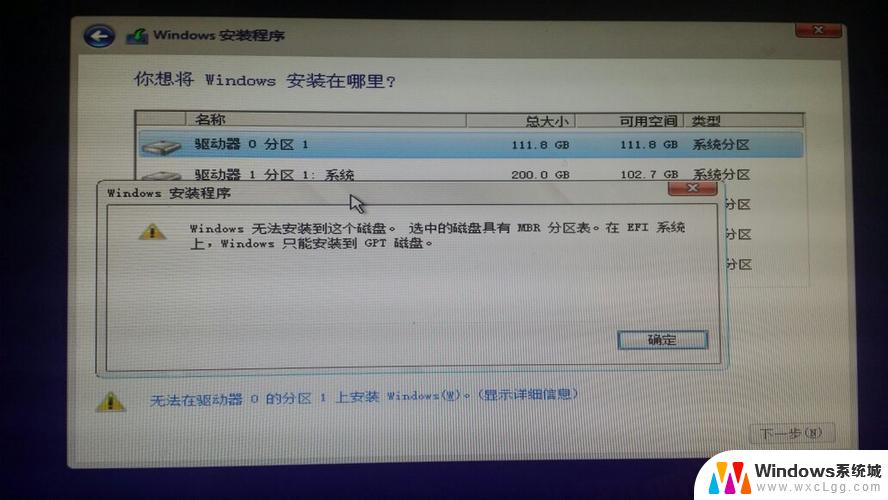 u盘安装win10无法完成安装 U盘安装win10系统失败原因及解决方法
u盘安装win10无法完成安装 U盘安装win10系统失败原因及解决方法2024-09-19
-
 电脑键盘空格键怎么安装 安装键盘空格键注意事项
电脑键盘空格键怎么安装 安装键盘空格键注意事项2024-06-07
-
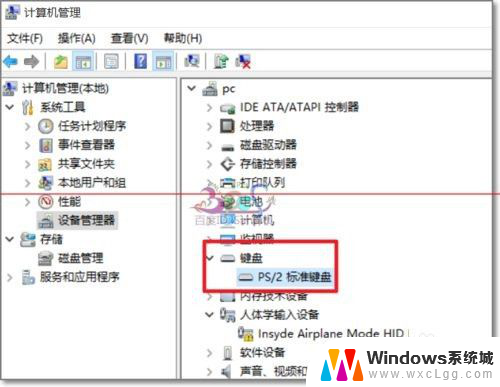 安装win10过程键盘不能用 Win10系统安装后笔记本键盘不能用怎么办
安装win10过程键盘不能用 Win10系统安装后笔记本键盘不能用怎么办2024-05-31
-
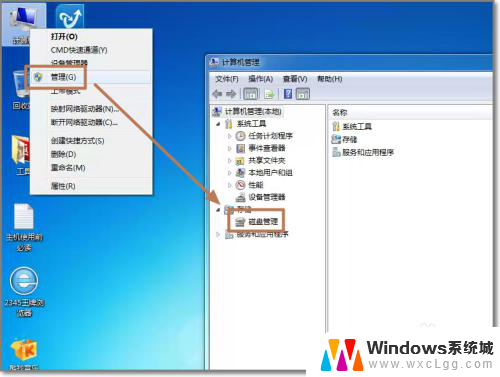 装完硬盘后怎么添加这个硬盘 如何在电脑上安装新硬盘
装完硬盘后怎么添加这个硬盘 如何在电脑上安装新硬盘2024-03-31
- 重装系统后进不了硬盘 完成系统安装后无法登录系统怎么办
- cad2014安装完成后打开闪退 CAD安装后无法正常启动怎么解决
- 键盘空格怎么拔下来 键盘空格键安装技巧
- win7系统怎么u盘安装 如何使用U盘安装Win7系统
- win11安装共享打印机提示0000709 win11共享打印机提示0000709问题解决方法
- win11.net framework 3.5安装失败, win11netframework3.5安装不了怎么办
- win10系统怎么下载天正2006 天正CAD在Win10系统中安装步骤
- steam更新后游戏就需要重新安装 Steam重装不删除游戏
- windows10怎么安装windows7系统 Win10系统如何安装Win7双系统
- u盘下载win10系统安装教程 Win10系统U盘安装教程图解
系统安装教程推荐
- 1 steam更新后游戏就需要重新安装 Steam重装不删除游戏
- 2 显卡驱动打着黑屏 安装显卡驱动后显示器黑屏闪烁
- 3 win11怎么安装ie0 IE浏览器安装方法
- 4 每一台打印机都要安装驱动吗 打印机驱动安装步骤
- 5 笔记本下载怎么下载到d盘 怎样让电脑软件默认安装到D盘
- 6 台式电脑wifi适配器驱动安装失败 WLAN适配器驱动程序问题解决方法
- 7 装了office为啥桌面没有图标 office安装完成后桌面没有office图标怎么办
- 8 win11全新安装提示不符合最低要求 win11安装最低要求
- 9 win11加了硬盘怎么设置 Windows 11系统如何在新硬盘上进行安装和配置
- 10 win11上运行安卓app Win11安卓应用程序下载安装教程